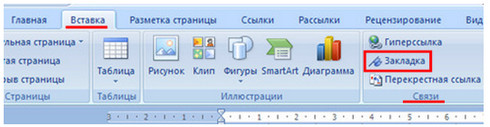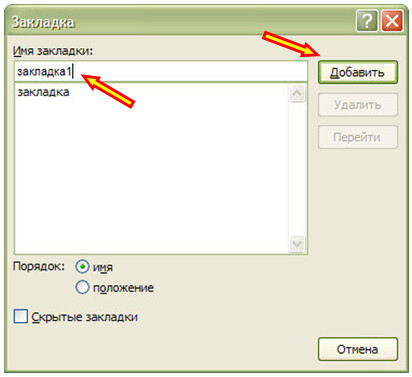Заглавная страница Избранные статьи Случайная статья Познавательные статьи Новые добавления Обратная связь КАТЕГОРИИ: ТОП 10 на сайте Приготовление дезинфицирующих растворов различной концентрацииТехника нижней прямой подачи мяча. Франко-прусская война (причины и последствия) Организация работы процедурного кабинета Смысловое и механическое запоминание, их место и роль в усвоении знаний Коммуникативные барьеры и пути их преодоления Обработка изделий медицинского назначения многократного применения Образцы текста публицистического стиля Четыре типа изменения баланса Задачи с ответами для Всероссийской олимпиады по праву 
Мы поможем в написании ваших работ! ЗНАЕТЕ ЛИ ВЫ?
Влияние общества на человека
Приготовление дезинфицирующих растворов различной концентрации Практические работы по географии для 6 класса Организация работы процедурного кабинета Изменения в неживой природе осенью Уборка процедурного кабинета Сольфеджио. Все правила по сольфеджио Балочные системы. Определение реакций опор и моментов защемления |
Создание закладок и гиперссылок. ⇐ ПредыдущаяСтр 4 из 4
Для удобного пользования объемным документом есть смысл создавать гиперссылки. Гиперссылки дают возможность пользователям быстро переходить к нужному месту в документе. Это может быть какой-то раздел, глава, пункт, или же специально отмеченная страница, сноска. Для начала нужно определить, на какие места в документе мы будем делать переходы. То есть при нажатии на ссылку – куда мы хотим перейти. В этих местах создаем закладки и называем их Закладка1, Закладка2 и т.д.(обратите внимание пишу название закладок без пробелов). Чтоб создать закладку, установите курсор в нужном месте. Затем в Ленте перейти на вкладку Вставка и в группе Связи нажать кнопку Закладка.
В открывшемся окне ввести в поле Имя закладки название закладки, например Закладка1 и жмем Добавить.
Далее добавляем подобным способом остальные закладки в документ.
Теперь, сделаем привязку к созданным закладкам. Для этого выделяем слово или предложение которое будет служить нам ссылкой. После выделения жмем правую кнопку мыши и выбираем пункт Гиперссылка … (либо на вкладке Вставка в группе Связи – кнопка Гиперссылка).
В открывшемся окне в поле текст видим текст который мы выделили для гиперссылки (у меня это слово ТЕПЕРЬ) выбираем связать с: местом в документе, Закладки – закладка1 и жмем Ок.
Гиперссылка создана. Чтоб перейти по такой ссылке, наводим курсор мыши на слово или предложение, которое содержит ссылку, зажимаем кнопку «Ctrl» и делаем клик левой кнопкой мыши. Получаем переход к указанному месту в документе. Так работает гиперссылка в word 2007. Для создания гиперссылки на другой документ необходимо выделить текст, который будет гиперссылкой и на вкладке Вставка в группе Связи кликнуть на кнопку Гиперссылка.
Или же, кликнув правой кнопкой мышки по выделенному тексту, выбрать пункт меню Гиперссылка. В появившемся диалоговом окне Вставка гиперссылки, в области Связать с выберите файлом, веб-страницей. В области Папка можете указать путь к файлу. В поле Адрес автоматически будет отображен путь к нужному файлу.
Чтобы во время наведения курсора мышки на текст гиперссылки выводилась подсказка, то в этом же диалоговом окне Вставка гиперссылки, нажмите на кнопку Подсказка. В появившемся диалоговом окне Подсказка для гиперссылки введите текст подсказки.
Все эти операции по вставке гиперссылки можно проделать и с рисунком.
Лабораторная работа 2 Тема: «Работа с Microsoft Office Word 2007» Задание 1. Вставка формул в Word.
|
|||||
|
Последнее изменение этой страницы: 2021-01-08; просмотров: 104; Нарушение авторского права страницы; Мы поможем в написании вашей работы! infopedia.su Все материалы представленные на сайте исключительно с целью ознакомления читателями и не преследуют коммерческих целей или нарушение авторских прав. Обратная связь - 18.222.179.186 (0.004 с.) |